Cách sử dụng máy chấm công thẻ giấy
Mặc dù ra đời khá lâu nhưng không ai có thể phủ nhận được những tính năng của máy chấm công thẻ giấy mang lại trong việc quản lý thời gian làm việc của nhân viên. Vậy cách sử dụng máy chấm công thẻ giấy như thế nào, hãy cùng Magetech tìm hiểu qua bài viết dưới đây nhé!
Từ bên ngoài máy chấm công thẻ giấy nhìn vào sẽ thấy các nút bấm là: P1, P2, P3, P4, P5, P6 và một màn hình điện tử, đồng hồ thời gian và trên máy có các nút reset ( xóa dữ liệu và cài đặt máy trạng thái ban đầu), setup (cài đặt), volume (âm lượng).
Chức năng cụ thể trên các nút bấm
Các nút bấm từ P1 đến P6 có chức năng gì?
- P1: Là màu sắc mực in ra trên thẻ chấm công ghi thời gian (time card).
- P2: Là nhạc chuông thông báo trên máy chấm công ghi thời gian (music).
- P3: Là cột in ra trên thẻ chấm công (time card). Thường trên thẻ sẽ có 6 cột in là vào, ra(in, out).
- P4: Chức năng bớt một số đơn vị.
- P5: Chức năng thêm một số đơn vị.
- P6: Khi nhấn nút này để lưu các thiết lập hiện tại và bắt đầu thiết lập chức năng tiếp theo (enter).

Setup máy có hai chế độ:
- Bình thường
- Cài đặt
Volume: Dùng tô vít thích hợp để điều chỉnh âm lượng loa và vít vặn theo chiều kim đồng hồ thì âm lượng tăng, vít vặn ngược chiều kim đồng hồ thì âm lượng giảm.
Cách cài đặt máy chấm công thẻ giấy
Cài đặt thời gian cho máy:
– Bước 1: Cắm nguồn, lấy chìa khóa mở lắp sau đó nhấn nút setup ngược chiều mũi tên, khi thấy đèn led sẽ sáng trên ba nút P4, P5, P6 thì ta nhấp P6 (enter) trên màn hình hiển thị 01 nhấp nháy bên trái và bên phải là ô năm.
– Bước 2: Nhấn P6 lần nữa sẽ vào năm hiển thị nhấp nháy. Sau đó nhân P4, P5 để thêm bớt một số đơn vị để đến năm ta sử dụng. Tiến hành nhấn P6 để lưu dữ liệu năm đó đồng thời ta vào mục 02 (nhấp nháy) bên trái và bên phải hiển thị tháng, ngày.
– Bước 3: Nhấn P6 lần nữa nàm hình sẽ hiển thị tháng, ngày (tháng nhấp nháy). Chọn tháng sử dụng (P4, P5) chính xác.
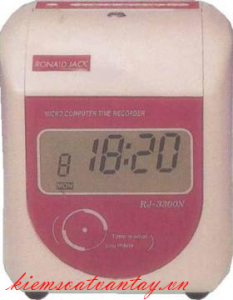
– Bước 4: Nhấp P6 để lưu dữ liệu và ta sẽ sang ngày đang nhấp nháy, ta chọn ngày sử dụng (P4, P5) chính xác. Nhấn tiếp P6 để lưu dữ liệu và vào mục tiếp theo 03 (nhấp nháy) bên phải và giờ, phút bên trái. Sau đó lại nhân P6 màn hình hiển thị sẽ nhấp nháy ở ô giờ.
– Bước 5: Chọn giờ(P4, P5) chính xác. Tiến hành nhấn P6 để xác nhận và màn hình nhấp nháy ở ô phút, chọn phút (P4, P5) chính xác.
– Bước 6: Nhấn P6 xác nhận và màn hình nhấp nháy mục 04 và các mục còn lại từ 04 tới 11 là ta để máy ở chế độ mặc định.
Cài đặt mực in thẻ:
Sau khi cài đặt thời gian của máy xong ta tiến hành bước tiếp theo là cài đặt mực in ra thẻ như sau:
– Bước 1: Ở trên dãy phím P1 tới P6 ta bấm P1, lúc này đèn led sẽ sáng P1, P4, P5, P6 và trên màn hình hiển thị mục nhấp nháy (01), thời gian và phút. Giờ và phút ở đây là giờ và phút muốn thay đổi màu sắc.
– Bước 2: Ta nhấn P6 để vào mục giờ nhấp nháy,chọn giờ (P4, P5) thích hợp rùi.
– Bước 3: Nhấn tiếp P6 để lưu và chuyển sang phút dạng nhấp nháy trên màn hình, làm tương tự như giờ, chọn phút thích hợp .
– Bước 4: Ta nhấn P6 để lưu và trên màn hình sẽ nhấp nháy (01), lúc này sẽ có hai màu mực in là màu đen 01 và màu đỏ là 02. Chỉ cần chọn màu mực muốn in để khi tới giờ chọn thì màu mực in sẽ tự động thay đổi do đó mà chọn mực in thích hợp.
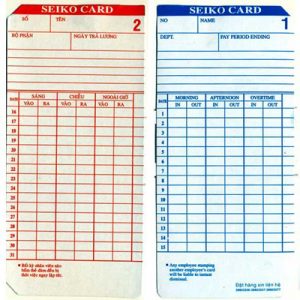
– Bước 5: Tiến hành nhấn P6 để lưu và màn hình sẽ nhấp nháy (7),trên màn hình hiển thị 1,2,3,4,5,6,7 là chủ nhật, thứ 2, thứ 3… thứ 7. Rồi nhấn P6 để lưu dữ liệu và chuyển tiếp qua mục 02.( Vì là tuần làm việc mặc định )
– Bước 6: Làm tiếp tục mục 02 chọn giờ thay đổi màu mực in tương tự như mục 01. Chú ý, mỗi một mục là một giờ thay đổi màu mực in cần phải thực hiện tất cả các giờ để thay đổi màu sắc của mực in.
Ngoài ra ta cũng cần phải cài đặt nhạc chuông, cài đặt thẻ in cho máy chấm công thẻ giấy là hoàn thành các bước sử dụng máy chấm công thẻ giấy mà Magetech chia sẻ. Nếu bạn có nhu cầu sử dụng các thiết bị công nghệ như: Máy chấm công vân tay, máy chấm công, kiểm soát vân tay… tại Magetech có thể liên hệ trực tiếp hoặc inbox viber, zalo 0932.719.168 để được tư vấn và báo giá cụ thể.










